2 cách xóa toàn bộ ảnh trên Google Photos với 1 click chuột
Vâng, như các bạn đã biết thì Google Photos là một trong những dịch vụ lưu trữ hình ảnh tốt nhất hiện nay, được cung cấp bởi ông lớn Google.
Bạn có thể lưu trữ hàng ngàn bức ảnh trên Google Photos với chất lượng ảnh gốc, cực kỳ sắc nét. Và đây thực sự là một dịch vụ lưu trữ ảnh rất tuyệt vời.
Tuy nhiên, trong bài viết này mình không đề cập đến vấn đề đó, mà cái mình muốn nói ở đây là cách xóa ảnh trên đó khi bạn không có nhu cầu lưu trữ nữa.
Chính vì thế, trong bài viết này mình sẽ hướng dẫn cho các bạn 2 cách cực kỳ đơn giản để xóa toàn bộ hình ảnh trên Google Photos một cách hiệu quả nhất.
Đọc thêm:
- Cách sao lưu tất cả ảnh trên Facebook sang Google Photos
- Cách biến Google Drive thành một ổ đĩa trên Windows 10/ 8/ 7
- Cách lưu trữ video, hình ảnh HD trên Google Drive không bị giới hạn bộ nhớ
Mục Lục Nội Dung
- I. Làm thế nào để xóa toàn bộ ảnh trên Google Photos nhanh nhất?
- Cách #1: Chọn toàn bộ ảnh bằng phím SHIFT
- Cách #2. Xóa toàn bộ ảnh trên Google Photos bằng code
- II. Lời Kết
I. Làm thế nào để xóa toàn bộ ảnh trên Google Photos nhanh nhất?
Cách #1: Chọn toàn bộ ảnh bằng phím SHIFT
Cách này thì chỉ cần bạn để ý một chút là có thể làm được mà chả cần ai hướng dẫn cả, vì nó đã được gợi ý bởi Google.
Rất đơn giản thôi, bạn chọn bức ảnh đầu tiên => xong kéo xuống cuối trang => giữ phím SHIFT => và chọn bức ảnh cuối cùng.
Lúc này toàn bộ ảnh trên Google Photos sẽ được bôi đen. Và nhiệm vụ của bạn lúc này và nhấn vào icon Thùng Rác (Delete) là xong thôi.
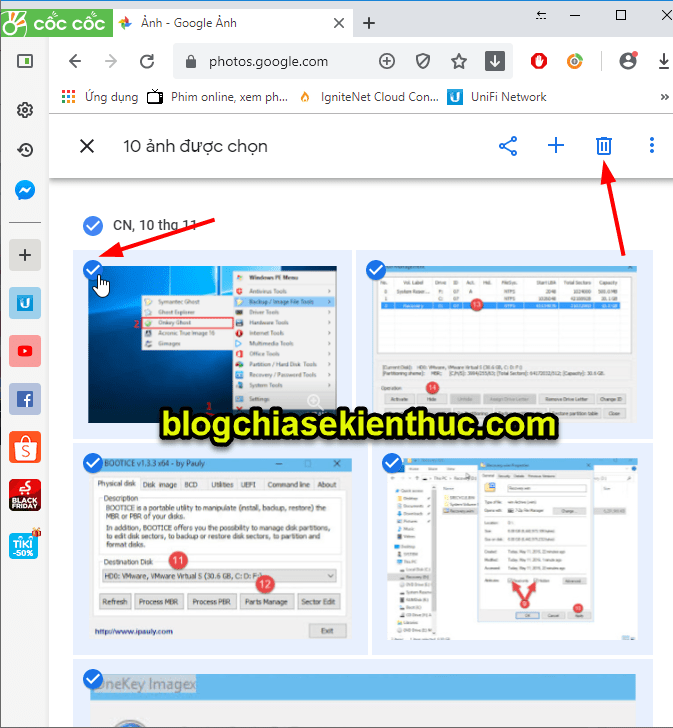
Cách #2. Xóa toàn bộ ảnh trên Google Photos bằng code
Cách làm này cũng rất là hay. Bạn hãy làm lần lượt như sau:
+ Bước 1: Bạn copy đoạn code tại đây hoặc tại đây !
+ Bước 2: Bạn truy cập vào Google Photos tại địa chỉ friend.com.vn/=> sau đó nhấn tổ hợp phím CTRL + SHIFT + I.
Hoặc nhấn chuột phải vào vị trí bất kỳ trên trang Google Photos => và chọn Kiểm tra (Inspect)
Sau đó bạn chuyển qua tab Console => và dán đoạn code bên trên vào => và nhấn Enter.
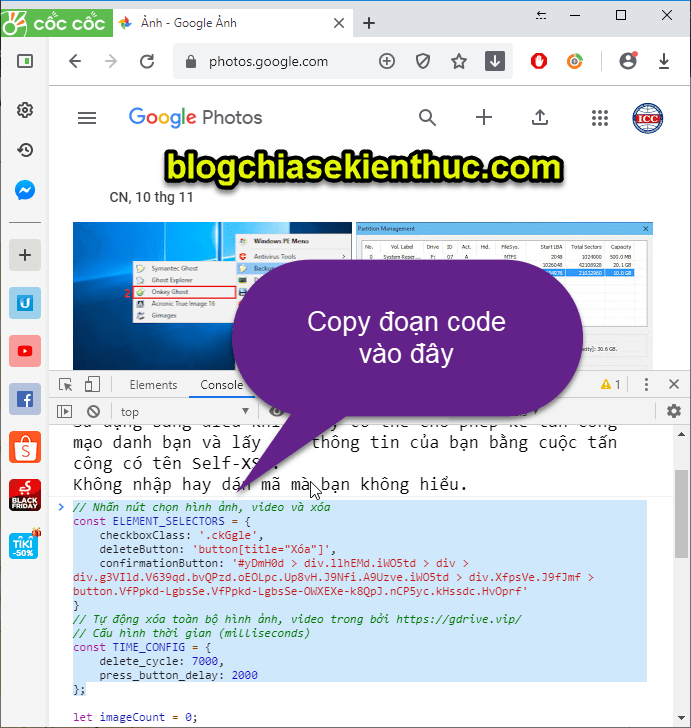
Lưu ý quan trọng: Bạn hãy để nguyên vị trí chuột và bàn phím nhé. Không thao tác gì cho đến khi có thông báo hoàn tất như hình bên dưới. Quá trình xóa sẽ diễn ra cực nhanh.
Nếu bạn di chuyển chuột hoặc chuyển sang tab khác thì quá trình xóa ảnh sẽ diễn ra rất lâu, mình đã test thử rồi.
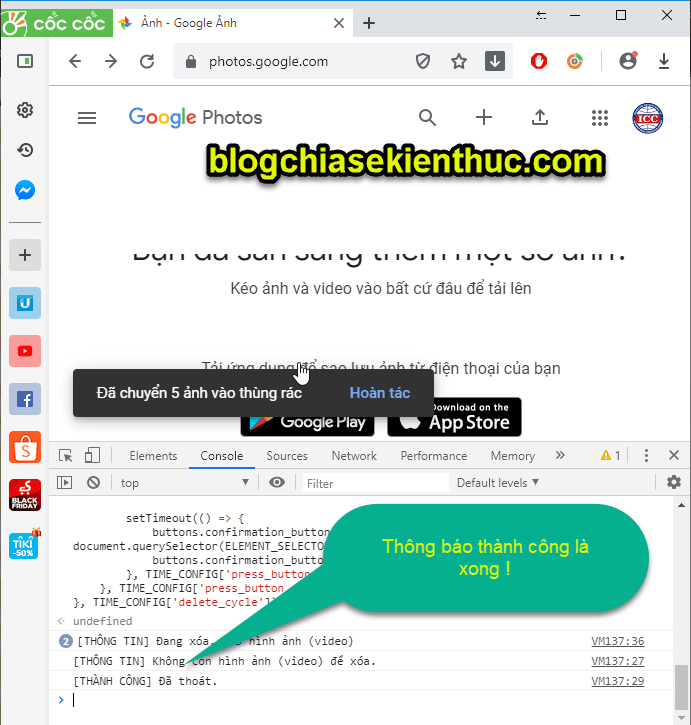
Tips: Nếu như bạn cẩm thấy tốc độ xóa chậm quá, hoặc hình ảnh trên Google Photos vẫn chưa được xóa hết thì bạn hãy thay đổi thông số của 2 dòng bên dưới lên cao hơn một chút nhé:
- delete_cycle: 7000
- press_button_delay: 2000
II. Lời Kết
Đơn giản như vậy thôi 😀 Chỉ với một vài click thôi là bạn đã xóa thành công toàn bộ hình ảnh trên Google Photos rồi đó.
Hi vọng bài viết sẽ hữu ích với bạn, chúc các bạn thành công !
Kiên Nguyễn – friend.com.vn
Bài viết đạt: 2.3/5 sao – (Có 3 lượt đánh giá)
- Share CrocoBlock key trọn đời Download Crocoblock Free
- Cung cấp tài khoản nghe nhạc đỉnh cao Tidal Hifi – chất lượng âm thanh Master cho anh em mê nhạc.
- Cách Nhìn Xuyên Bài – 7 Mà Không Cần Dùng Bài Nhìn Xuyên
- Cách xóa kênh YouTube trên điện thoại, máy tính mới cập nhật 2021 – friend.com.vn
- Top 6 Phần Mềm Spam Sms Miễn Phí, Phần Mềm Spam Tin Nhắn – AU3D.VN
- Những câu đố vui hại não kèm đáp án
- #Ứng #dụng dành riêng cho những ai đam mê thiết kế
Bài viết cùng chủ đề:
-
Top phần mềm kiểm tra tốc độ thẻ nhớ tốt nhất 2021
-
Cách máy bay cất cánh không phải ai cũng biết – Báo Công an Nhân dân điện tử
-
Ổ cứng bị Unallocated là bị gì và cách khôi phục dữ liệu hiệu quả
-
Tổng hợp những ứng dụng kiểm tra mã vạch chính xác nhất cho iPhone
-
Hướng dẫn đăng ký bán hàng trên Now – Foody nhanh nhất
-
Cách chuyển dữ liệu từ máy tính sang Android – Download.vn
-
Tổng hợp khuyến mãi dung lượng Viettel – Data 4G Viettel cập nhật nhanh nhất – Khuyến mãi – Thuvienmuasam.com
-
Cách chuyển Google Chrome sang tiếng Việt – QuanTriMang.com
-
Nên mua iphone 6 plus hay 6s plus? – SOshop
-
7 cách tắt màn hình laptop Windows 10 – QuanTriMang.com
-
Cách gõ tiếng Việt có dấu bằng kiểu VNI, Telex trên điện thoại Android – Thegioididong.com
-
Cách chơi Vainglory trên PC bằng giả lập android BlueStacks
-
Cảnh nóng gây sốc bị chỉ trích nặng nề nhất trong phim gây nghẽn sóng HBO
-
Hướng dẫn biến thẻ nhớ thành bộ nhớ trong cho điện thoại Android – Fptshop.com.vn
-
Need for Speed: Hot Pursuit PC Free Download Full Version – Gaming Beasts
-
3 cách làm ông già Noel bằng giấy cực đơn giản – QuanTriMang.com


